こんにちは。ナレコム繁松です。
中国でもHoloLensの発売が決まりましたね。
世界中でどのような使い方がされていくのか楽しみです!
第13回はMicrosoft公式にあるチュートリアル5 Spatial soundを日本語でよりわかりやすく解説していきます。
前回の続きからになるのでチュートリアル1から初めて下さい。
チュートリアル5 Spatial sound
チュートリアル5 Spatial soundでは立体音響を再生していきます。
まず、Unityに戻ります。Build Settingsが開いている場合は閉じましょう。
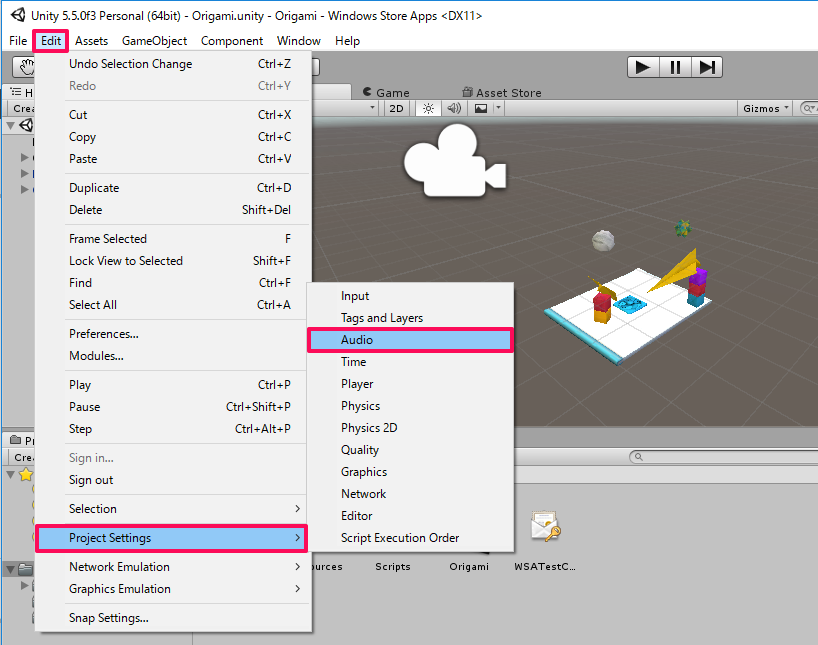
Unityの上にあるメニュー画面から[Edit]→[ProjectSettings]→[Audio]を開きます。
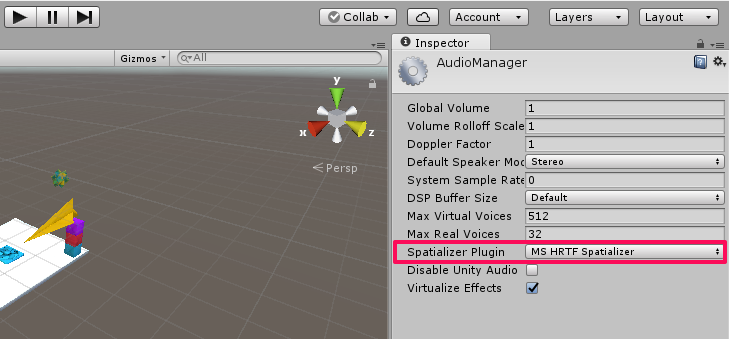
Audioを開いたら、Inspectorに設定が表示されるので、Spatializer Pluginを[MS HRTF Spatializer]に変更します。
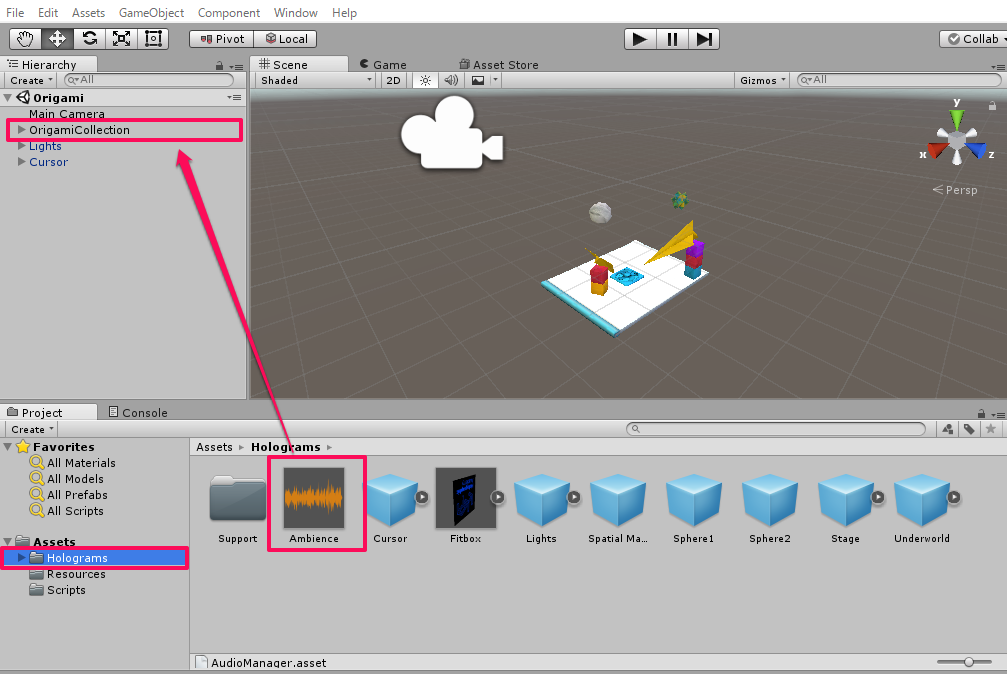
[Holograms]を開き、[Ambience]を[OrigamiCollection]に追加します。
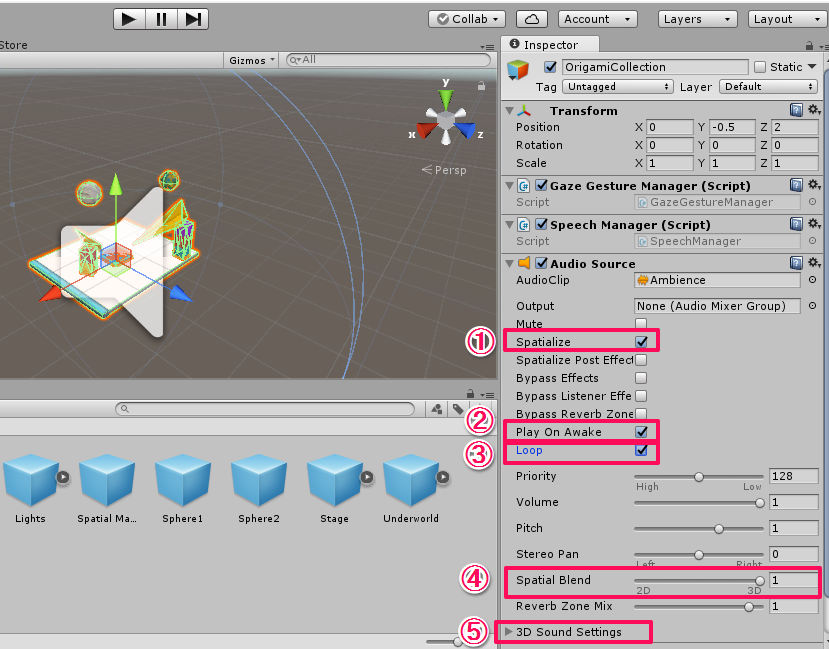
[OrigamiCollection]をクリックし、[Inspector]に[Audio Source]が追加されていること確認し設定を変更していきます。
1. [Spatialize]にチェックを入れます。
2. [Play On Awake]にチェックを入れます。
3. [Loop]にチェックを入れます。
4. [Spatial Blend]の数値を[1]に変更します。
5. [3D Sound Settings]を開きます。
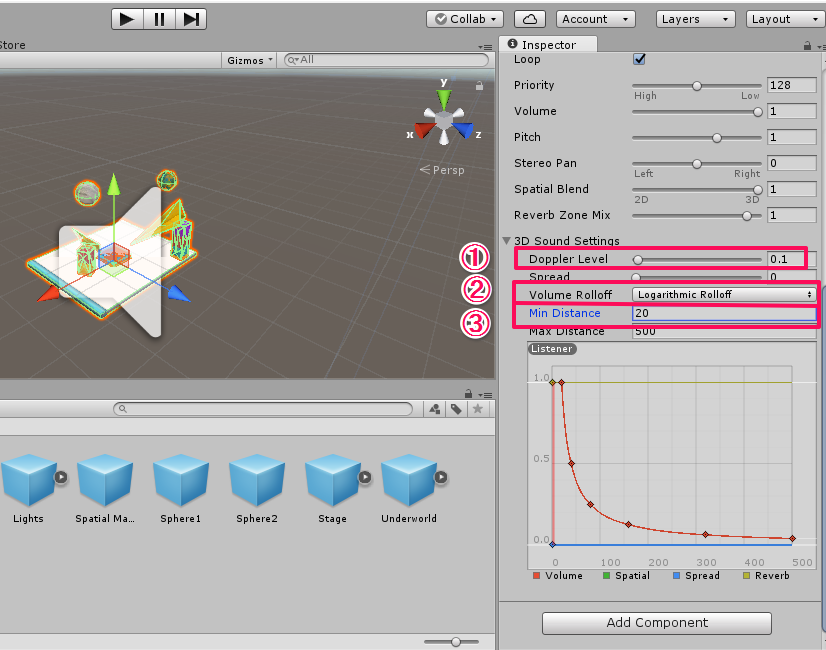
3D Sound Settingsを開いたら、
1. [Doppler Level]を[0.1]に変更します。
2. [Volume Rolloff]を[Logarithmic Rolloff]に変更します。
3. [Min Distance]を[20]に設定します。
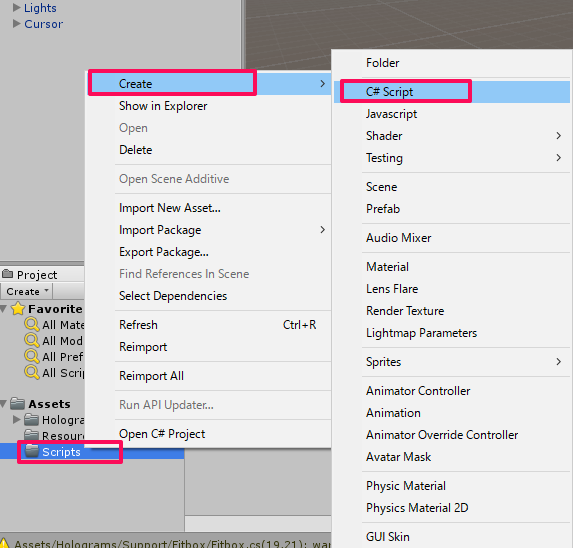
[Scripts]を右クリックし、[Create]の[C# Script]を追加します。
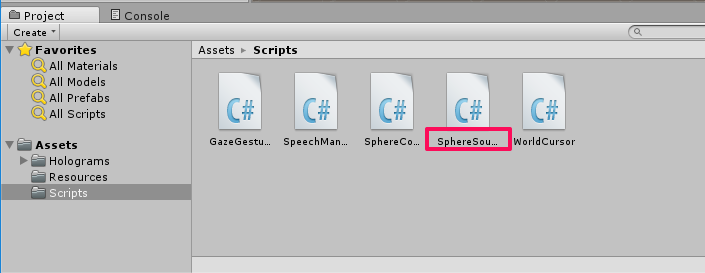
名前を[SphereSounds]に変更します。
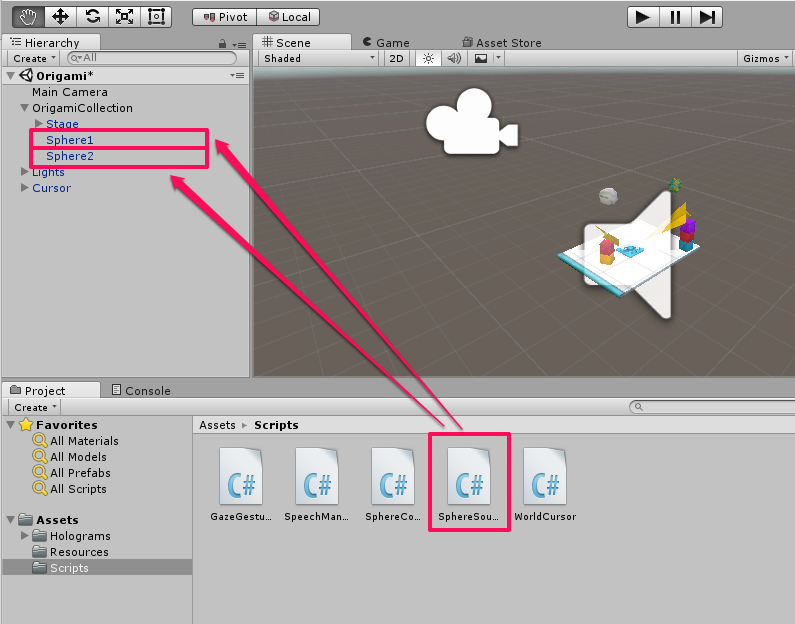
[SphereSounds]を[Sphere1]と[Sphere2]に追加します。
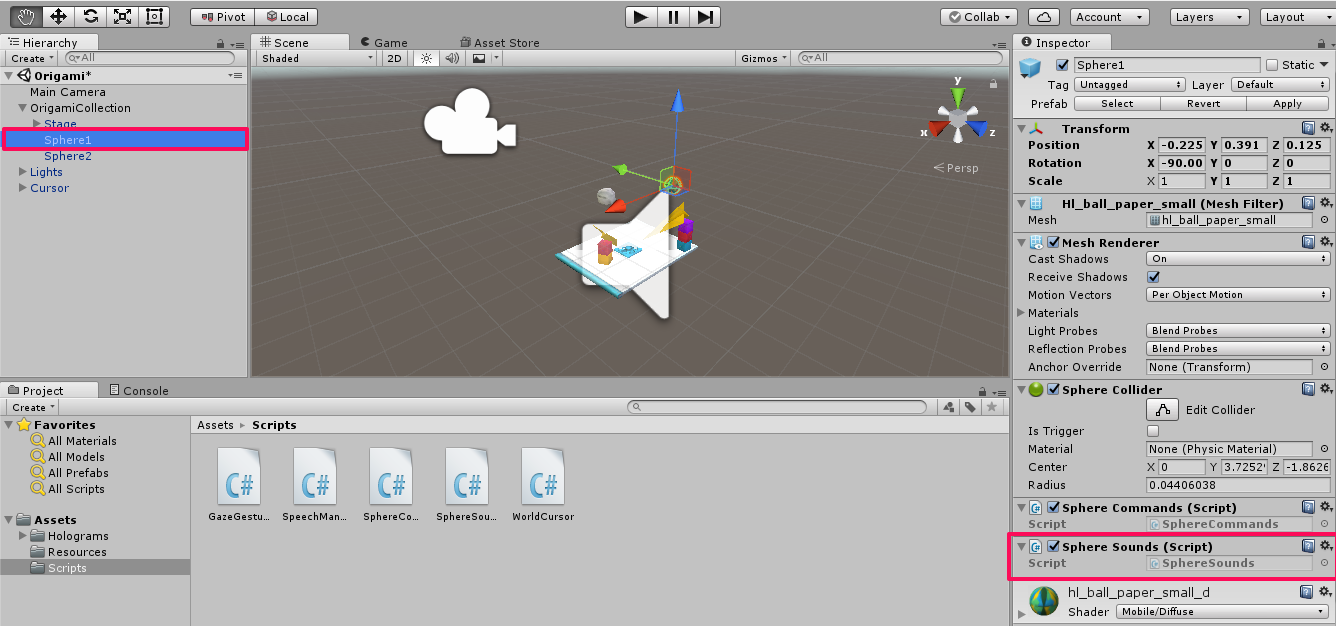
[Sphere1]と[Sphere2]をクリックし、[Inspector]に[SphereSounds]が追加されていること確認します。
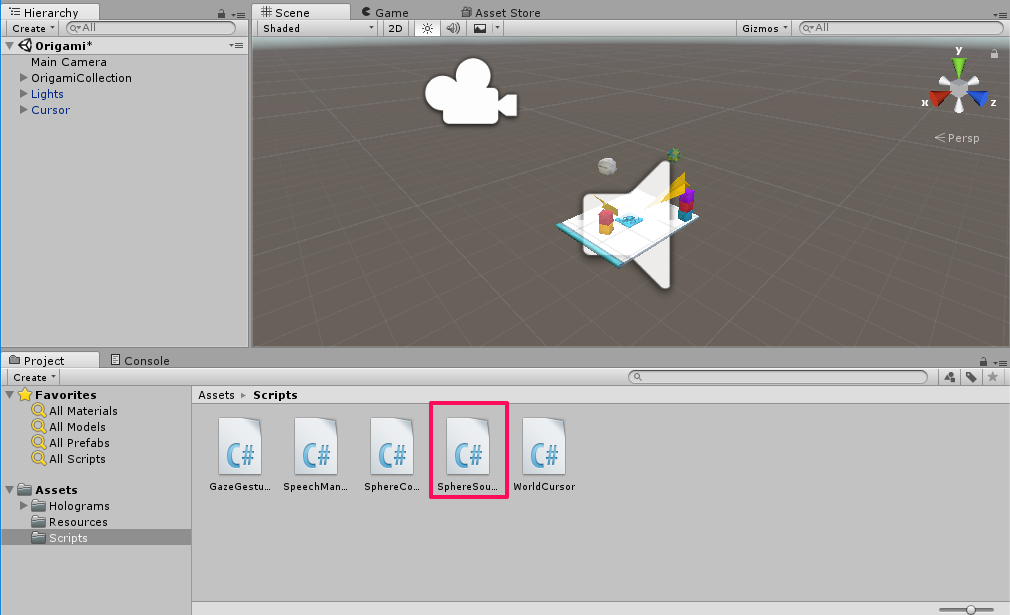
[SphereSounds]をダブルクリックで開きます。
SphereSounds.cs
をダウンロードして内容をすべてコピーします。
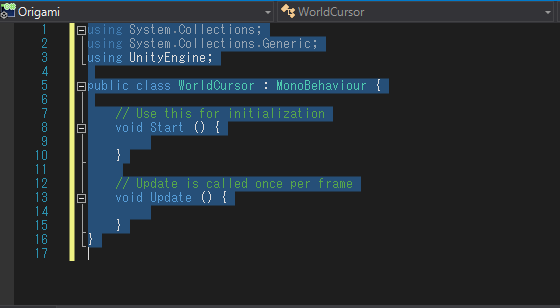
↓
↓ダウンロードした[SphereSounds.cs]を貼り付けます。
↓
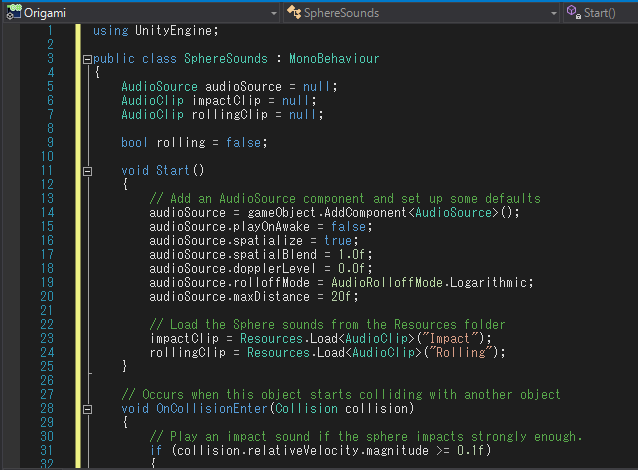
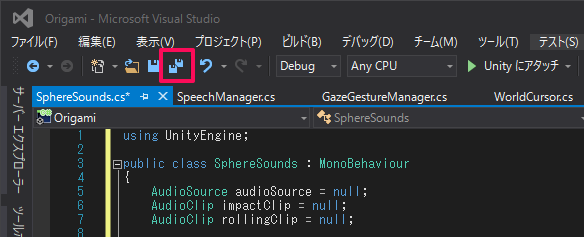
すべて保存をクリックし、保存します。
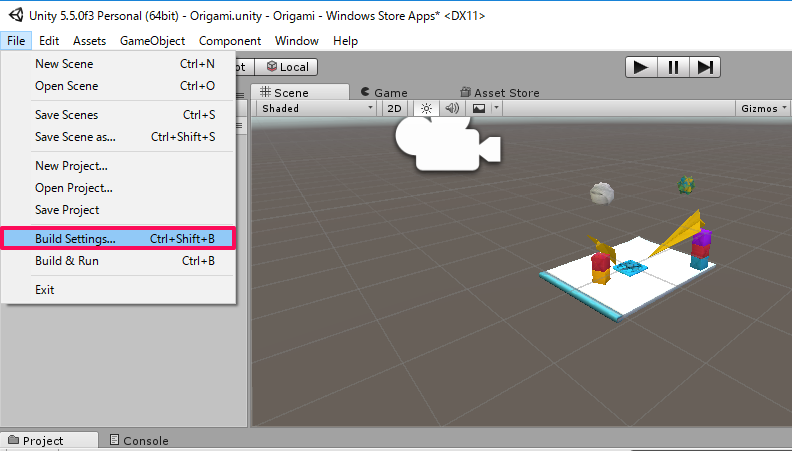
[File]から[BuildSettings]を開きます。
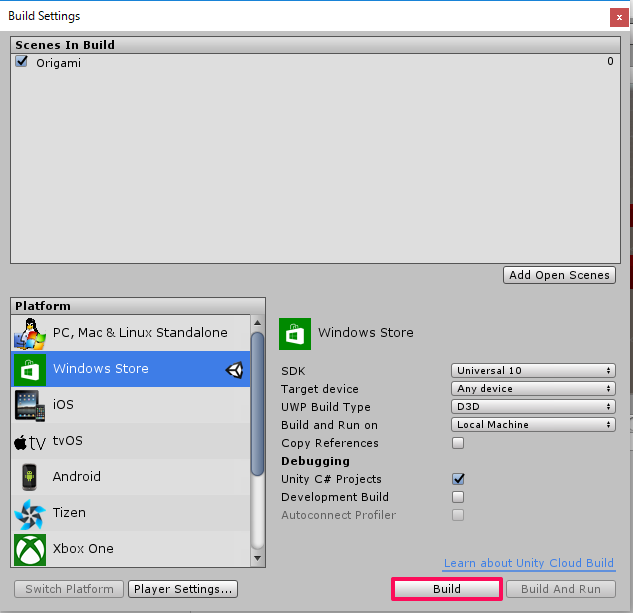
[Build]をクリックします。
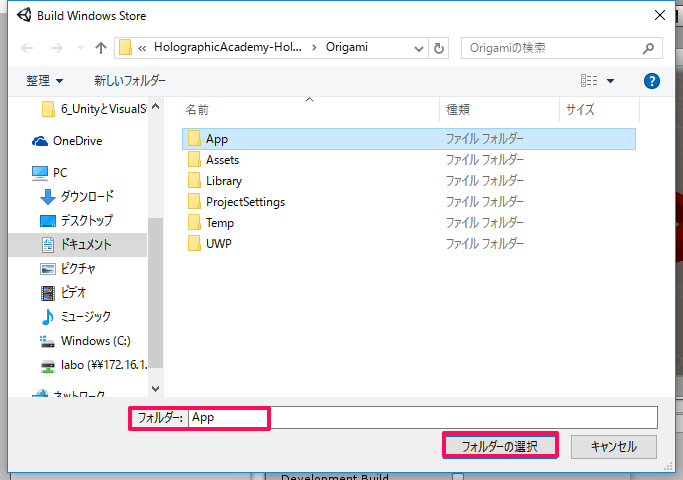
フォルダーは[App]を選択します。
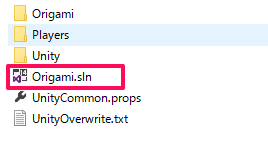
Build完了後、[Origami]のフォルダが表示されるので[App]に移動します。
[App]のフォルダにある、[Origami.sln]を開きVisual Studioを起動します。
- USBを使用し実行する場合
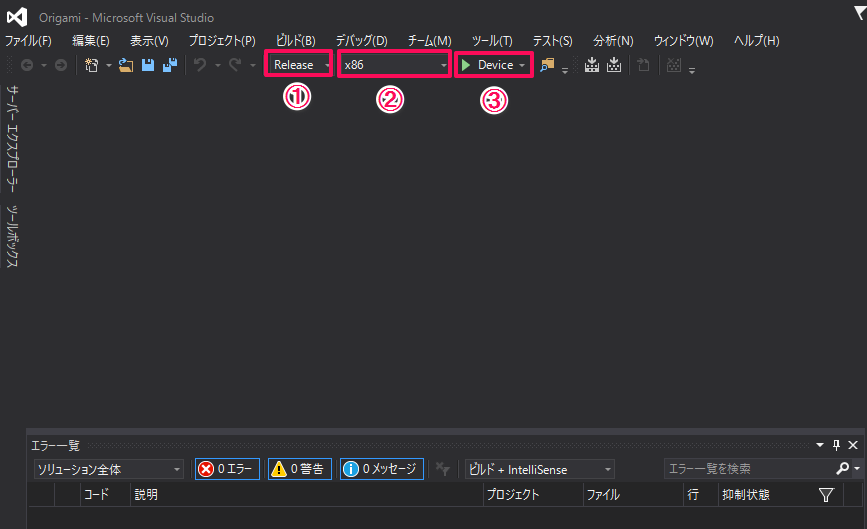
まず、PCとHoloLensデバイスをUSBで接続する必要があります。
Visual Studioが起動したら、
1. [Release]を選択します。
2. [x86]を選択します。
3. [Device]を選択します。
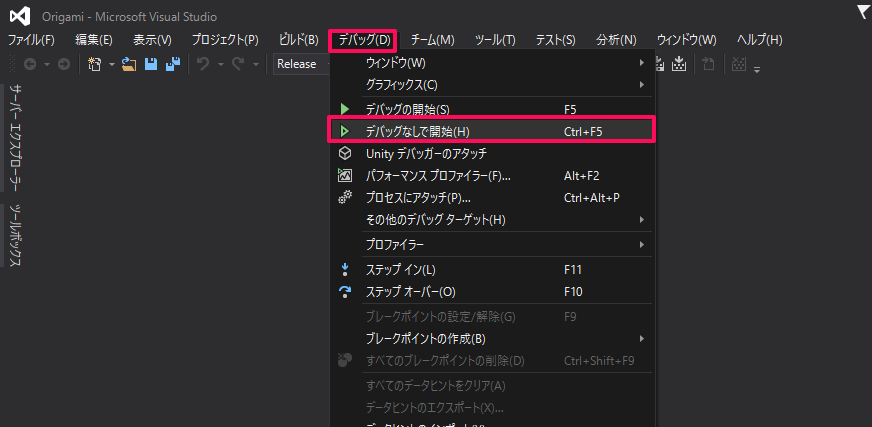
4. [デバッグ]から、[デバッグなしで開始]を選択します。
もしくは、[Ctrl+F5]で実行します。
- Wi-Fiを使用し実行する場合
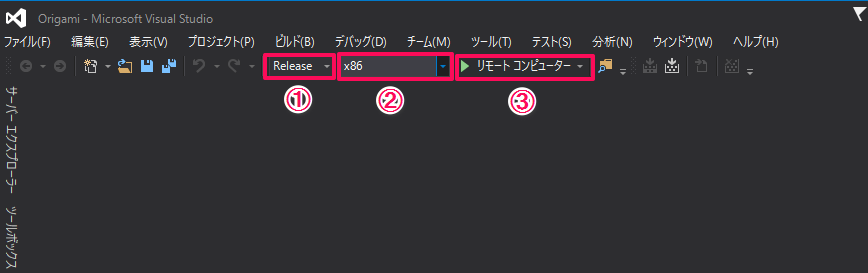
Visual Studioが起動したら、
1. [Release]を選択します。
2. [x86]を選択します。
3. [リモートコンピューター]を選択します。
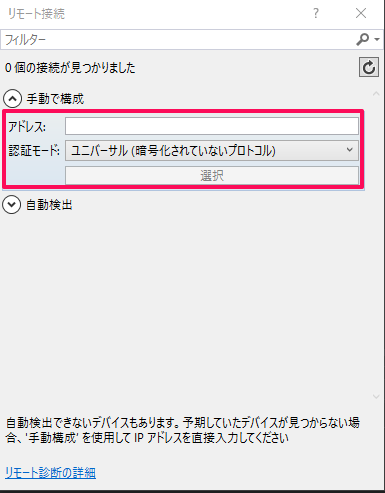
4. [アドレス]にHoloLensのIPアドレスを入力し、[認証モード]を[ユニバーサル]に設定し、[選択]をクリックでHoloLensと接続します。
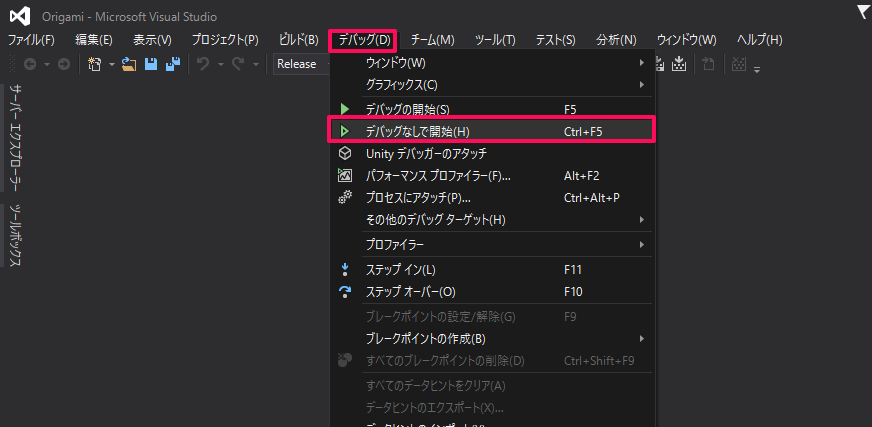
5. [デバッグ]から、[デバッグなしで開始]を選択します。
もしくは、[Ctrl+F5]で実行します。
- Emulatorを使用し実行する場合
※Emulatorで空間音響を聞くにはヘッドホンが必要です。
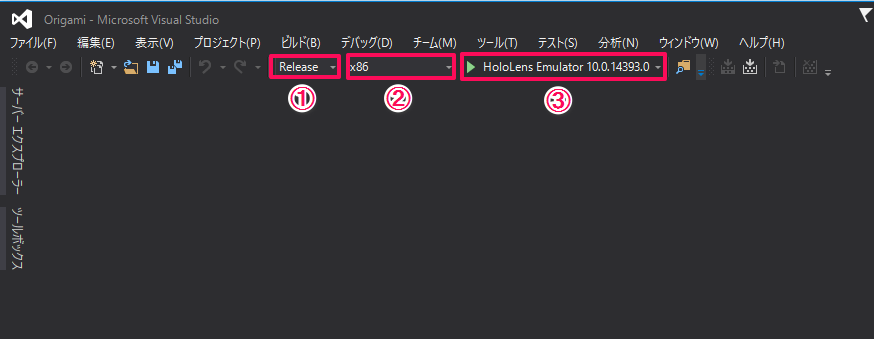
Visual Studioが起動したら、
1. [Release]を選択します。
2. [x86]を選択します。
3. [HoloLens Emulator]を選択します。
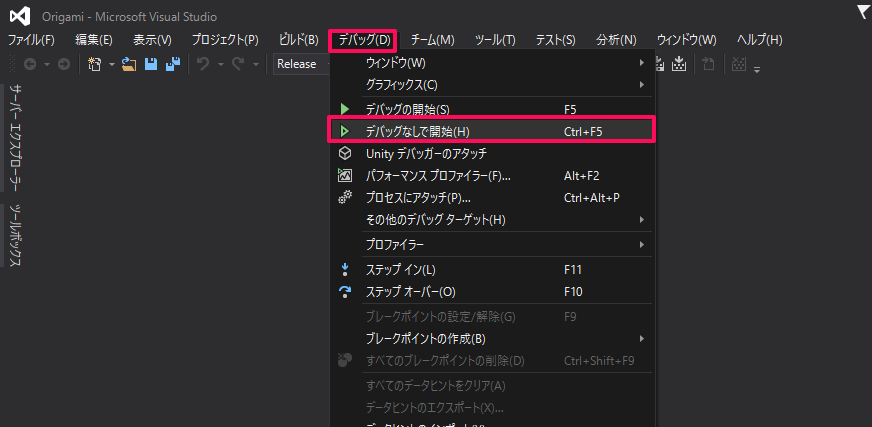
4. [デバッグ]から、[デバッグなしで開始]を選択します。
もしくは、[Ctrl+F5]で実行します。
実行すると、Origamiから音声が流れてきます。
Origamiの位置で音量や聞こえ方が変わります!
以上がチュートリアル5 Spatial soundでした。
次回はチュートリアル6 Spatial mappingを進めていきます。
お楽しみに!
